
AddIns sind eine neue Art ein kleines Stück mehr objektorientiert zu Skripten.
Zudem sind AddIns sehr übersichtlich und strukturiert, da man sich bei der Programmierung an vorgeschriebene Konventionen halten muss. Wegen der geordneten und vor allem gleichen Struktur bei allen AddIns ist es jetzt viel einfacher für jemanden ein AddIn zu verstehen, um zum Beispiel ein Problem zu lösen, der sich eigentlich nicht im Thema, mit dem sich das AddIn befasst, befindet.
Aber nicht nur Skripte werden jetzt als AddIn programmiert, sondern auch die Portalseite. Die Programmierung als solche sieht etwas anders aus, doch sie unterscheidet sich nicht wesendlich. Durch die Portalseiten AddIns kann der Benutzer mit Hilfe des „Portalseite anpassen" Tools auf einfachste Weise sein eigenes Portalseitelayout einstellen.
In diesem Abschnitt der Kurzanleitung wird beschrieben, wie der AddIn Konfigurator aufgebaut ist und wie er im Einzelnen funktioniert.
Öffnen Sie zunächst den Ordner AddIn im Navigator und klicken Sie auf den Eintrag AddIn Konfigurator:
Folgende Elemente stehen Ihnen im AddIn Konfigurator zur Verfügung:
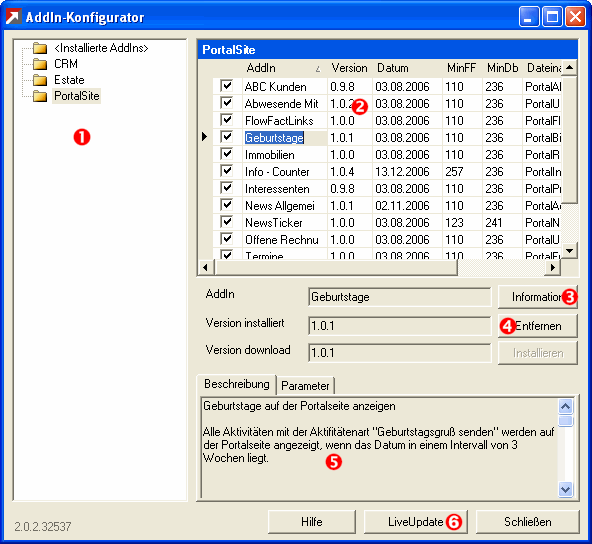

In diesem Feld werden die verschiedenen AddIn - Gruppen angezeigt:
1. Installierte AddIns
2. Examples (Beispiel AddIns)
3. PortalSite

In Verbindung zum Punkt  in diesem Feld die entsprechenden AddIns angezeigt, welche sich auf dem System befinden.
in diesem Feld die entsprechenden AddIns angezeigt, welche sich auf dem System befinden.

Diese Zeile zeigt noch mal den Namen des AddIn. Zusätzlich gibt es noch die Möglichkeit auf den Knopf „Information" zu klicken. Es öffnet sich dann ein PDF - File, welches eine genaue Beschreibung des AddIn beinhaltet.

Mit Hilfe des Knopfes „Entfernen" ist es möglich, ein bereits installiertes AddIn wieder zu entfernen.

Eine kurze Beschreibung des ausgewählten AddIns wird hier angezeigt.

Durch klicken auf den Knopf Live Update baut sich eine Verbindung zum Internet auf. Im Folgenden wird überprüft, welche AddIns zur Zeit online zur Verfügung stehen. Dabei erscheint eine Meldung gem. folgendem Beispiel:
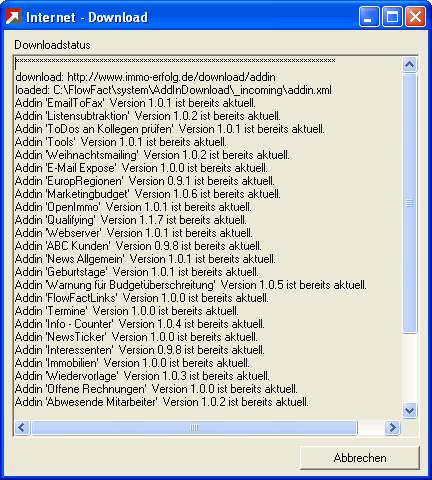
Wurden aktuellere bzw. neue AddIns gefunden, so erscheint der Dialog LiveUpdate, indem Sie die Aktualisierung bzw. Installation durch Klick auf die jeweilige Funktionsschaltfläche bestätigen können, z.B.:
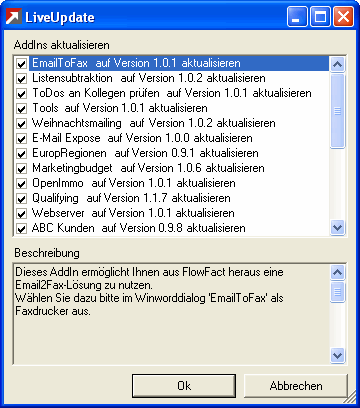
Zu jedem ausgewählten AddIn finden Sie im Feld Beschreibung eine kurze Erläuterung. Ausführlichere Informationen erhalten Sie entweder in der FlowFact-Hilfe oder anhand der zu jedem AddIn beigefügten PDF-Dokumente, die im AddIn-Konfigurator (Schaltfläche Information) geöffnet werden können.
Bei aktiver Einstellung (Häkchen sichtbar) werden die jeweiligen AddIns auf Ihrem Rechner gespeichert und aktualisiert, sobald Sie den Dialog durch Klick auf die Schaltfläche OK schließen. Klicken Sie auf Abbrechen, wird nichts auf der Festplatte installiert und die AddIns bleiben in ihrer ursprünglichen Version.
Anschließend erscheint wieder der AddIn-Konfigurator. Wählen Sie dort ein noch nicht installiertes AddIn aus, um es ins System zu integrieren. Dabei wird eine weitere Schaltfläche mit der Bezeichnung Installieren unterhalb von Entfernen aktiv. Zusätzlich wird die Versionsnummer des herunter geladenen AddIns angezeigt.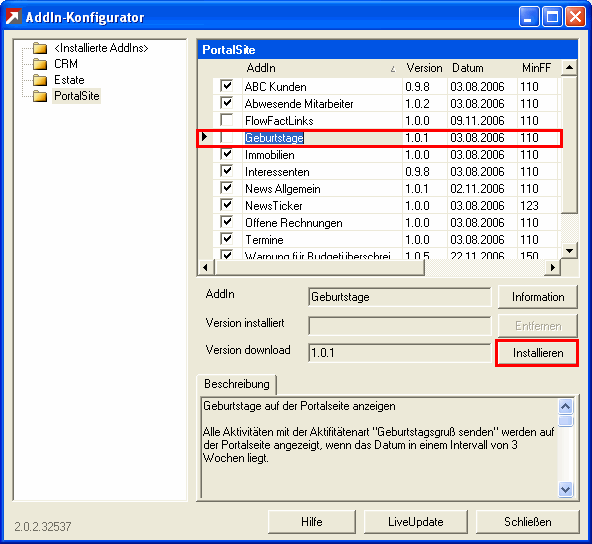
Nachdem das AddIn installiert wurde, erscheint es zusätzlich in der Gruppe Installierte AddIns und es wird mit einem Häkchen gekennzeichnet. Stellt das ausgewählte AddIn Einstellungsparamenter zur Verfügung, so wird eine zusätzliche Registerkarte mit der Bezeichnung Parameter sichtbar. Sobald Sie darauf klicken, erscheinen eine Auflistung der zu diesem AddIn enthaltenen Paramenter und die beiden Schaltflächen Bearbeiten sowie Default.
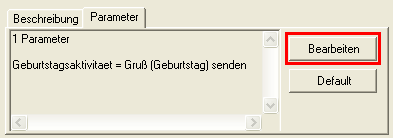
Per Mausklick auf Durch Klicken auf Bearbeiten öffnet sich der Dialog AddIn Paramenter:
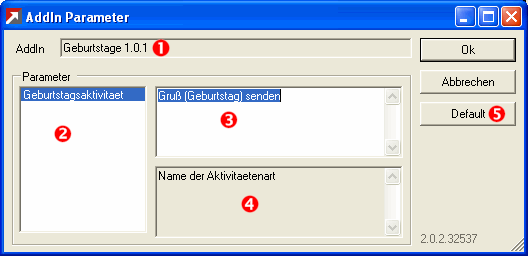

In diesem Fenster wird der Name und die Versionsnummer des AddIns angezeigt.

Dieses Fenster listet alle Parameter des AddIns auf. Die Anzahl und Art der Parameter hängt vom jeweils ausgewählten AddIn ab. Im obigen Beispiel wird nur ein einziger Parameter zur Verfügung gestellt.

Die Werte, welche den Parametern übergeben werden, stehen in diesem Feld.
In unserem Beispiel haben Sie hier die Möglichkeit, die Bezeichnung der Aktivitätenart "Gruß (Geburtstag) senden" zu ändern. Wenn Sie z.B. für Geburtstage die Aktivitätenart "Geburtstag" verwenden, so überschreiben Sie die Vorgabe mit "Geburtstag". Bestätigen Sie anschließend Ihre Änderung durch Klick auf die Schaltfläche Ok.

Eine kurze Beschreibung zu jedem Parameter befindet sich in diesem Feld.

Der Schalter Default ermöglicht es, die Standardeinstellungen für die Parameter wieder herzustellen. Standard bedeutet, die Einstellungen mit welchen das AddIn ausgeliefert wurde.
 Hinweis zu Portalseiten-AddIns:
Hinweis zu Portalseiten-AddIns:
Bitte beachten Sie, dass installierte Portalseiten AddIns, wie z.B. das obige AddIn Geburtstage nicht automatisch auf der Portalseite angezeigt werden. Sollte dort das gewünschte AddIn fehlen, so müssen Sie es zuerst mit Hilfe des Portalseiten Konfigurators aktivieren. Weitere Informationen dazu, finden Sie auf der Seite Portalseiten Konfigurator.
Wenn man in seinem System die neue AddIns integrieren möchte, muss man folgendes berücksichtigen.
Auf dem System muss installiert sein:
.Net – Framework (Windows Systeme mit SP2 haben .Net schon installiert)
Mindestens FlowFact 2006. In dieser FlowFact Build ist die FFDeveloper schon enthalten.
Um dies zu vereinfachen, installiert das AddIn Setup alles, was für die einwandfreie Benutzung der Portalseite mit AddIns nötig ist. Zudem wird für die verschiedenen Versionen eine versionsabhängige Portalseite installiert.